【Hirender P1破解版百度云下载】Hirender P1完美破解版 v1.14.2 免费中文版(附激活码)
软件介绍
Hirender P1破解版百度云是一款专门为演出行业而开发的视频播放软件,这款软件不仅可以支持多种不同格式的视频文件,可以让这些视频流畅播放。而且Hirender P1完美破解版还内置了万能的解码器工具,从而帮助你快速完成视频编码的转换,功能非常强大。
Hirender P1破解版百度云为用户们提供了多种独特的转场特效,能够为实现多种现场效果提供更多的帮助。当然,你也可以使用这款软件来随时切换预览输出,满足不同的播控需求。
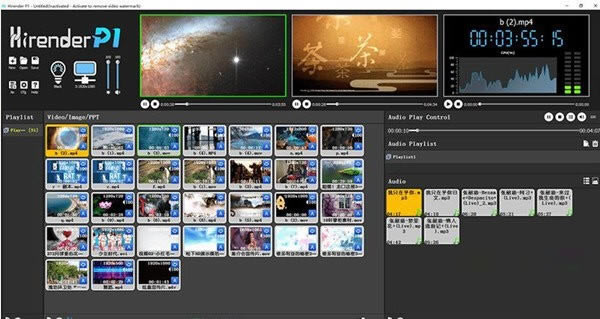
软件特色
视频模式
—内置万能解码器,支持行业几乎所有的视频格式
—双路预览窗口,支持输出和预览无缝切换(淡入淡出)
—支持采集卡(包括USB3.0采集卡)实现导播功能
—支持WIN7,WIN8.1,WIN10,以及苹果系统
—人性化操作方式,即点即播,快速上手
—内置多种转场特效
—灵活的播放流程管理
—支持独立音频播放
—支持文字叠加,内置多种字幕、图文包装模板
—支持联机播放,无限节点级联
—视频音量可独立调节
—支持MIDI控台触发,支持ARTNET协议
—支持导入PPT播放;
—订阅制购买,更加灵活的授权方式;
—支持NDI网络采集;
—支持播放画面旋转(90°、180°、270°)
—支持版本自动更新
音频模式
—发送MIDI时间码
—支持音频素材裁剪
—支持多种格式音频播放
—增加渐强渐弱特效
—状态重置,重置所有播放过的音频素材显示状态
—显示播放音频的波形图
—显示播放音频的素材信息,采样率等
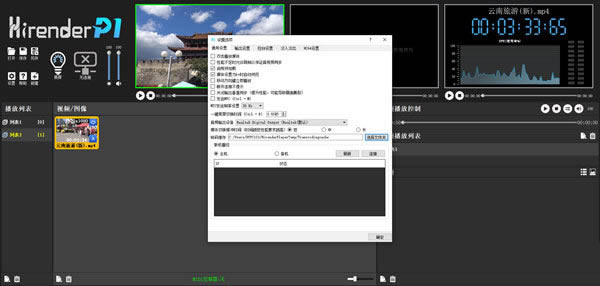
软件功能
1、视频一体机模式,视频素材添加到软件后即点即播输出画面到显示设备上。无需进行网络数据传输,避免了网络错误对软件的影响,同时可以进行对采集摄像信号进行实时预览,做到了实时预览、实时编辑、实时渲染输出,可以轻松应对输出通道较少的应用场景。
2、视频联机模式,多台运行P1软件视频模式的设备,可通过IP地址进行联机,设置编辑好视频素材后,控制机点击播放素材,所有从机播放同一位置上的素材。
3、音频同步模式,播放添加到软件中的音频素材,显示素材波形图。同时软件可发MTC时间码给灯光控台设备,实现音乐灯光同步播放。同时软件具备简单的音乐裁剪功能,方便各位灯光大师进行操作。
Hirender P1破解版安装步骤
1、先在本站下载本款软件的压缩包,双击解压打开。
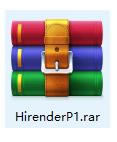
2、开始进行安装,选择安装时使用的语言,默认“简体中文”,点击“确定”。
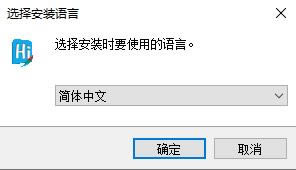
3、阅读许可协议,选择“我同意此协议”,点击“下一步”。
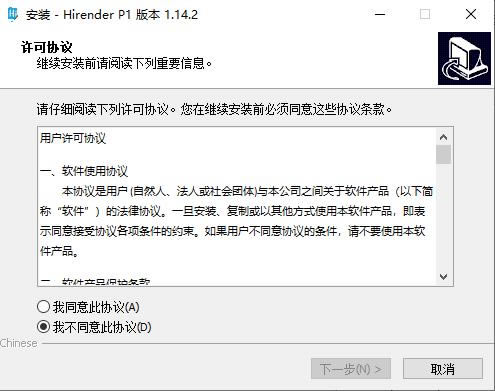
4、选择安装目标位置,建议默认,点击“下一步”。
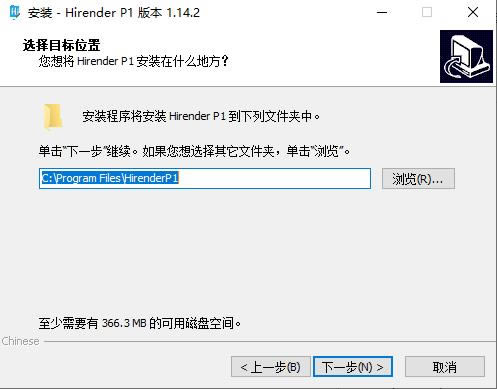
5、选择开始菜单文件夹,建议默认,点击“下一步”。
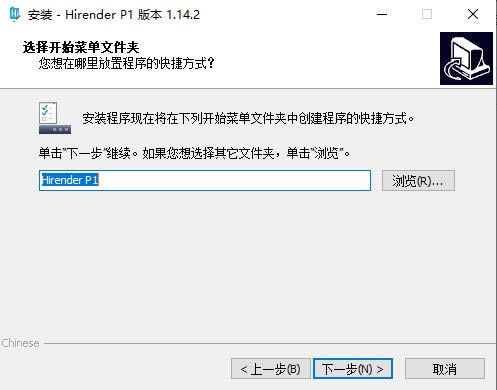
6、选择附加任务,根据自己的需要进行勾选,点击“下一步”。
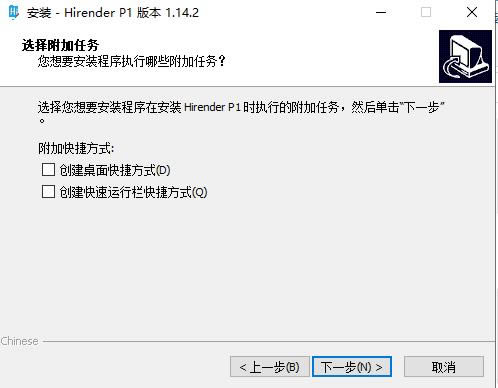
7、准备开始安装,点击“安装”。
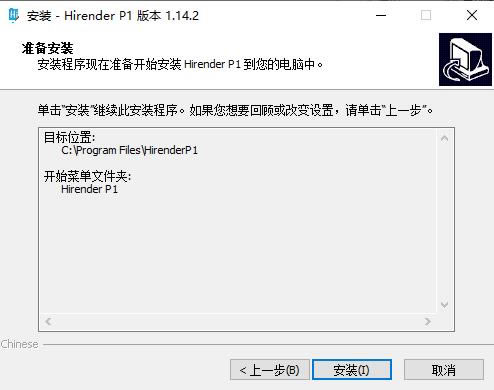
8、安装进行中,耐心等待即可。
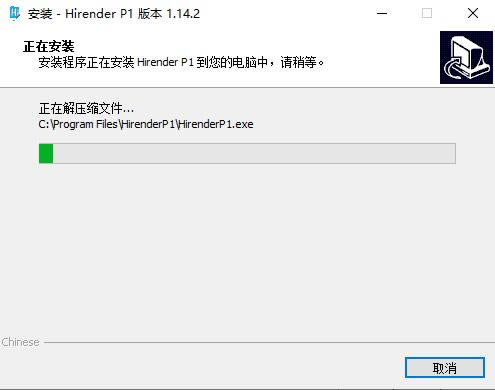
9、安装成功之后,点击“完成”。

Hirender P1破解版使用教程
软件界面
软件的操作界面主要分为四个区域:功能区、显示窗口及预览窗口、视频媒体区、音频媒体区。
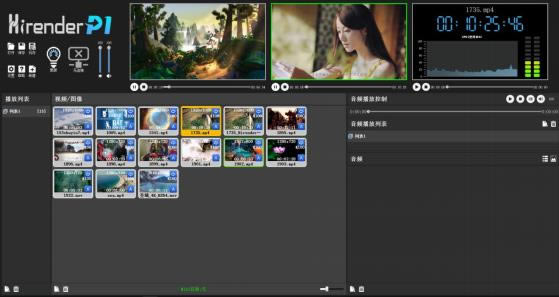
功能区:软件的控制命令区域,可在这里设置节目的保存与打开,设置输出音量以及亮度,还能查看屏幕是否连接,设置屏幕黑屏,以及软件的相关信息等。
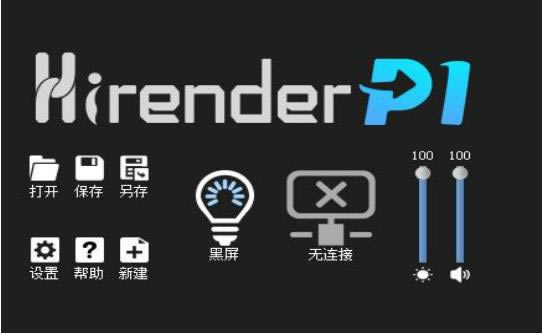
显示窗口及预览窗口:预览正在输出的画面和可以输出的画面,并可在该区域设置切换输出画面。

绿框为显示窗口,其余两个为预览窗口。
视频媒体区:节目中加入的视频媒体、图片的管理列表,并且显示了每个视频素材的格式、名称、时长、播放状态、切换效果等信息。还有所有节目列表的总览。
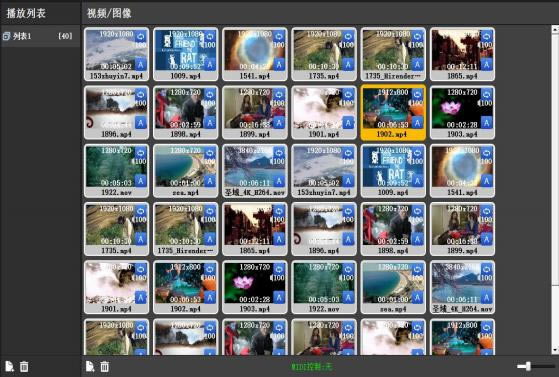
音频媒体区:节目中加入的音频媒体的管理列表,以及音频列表的总览。
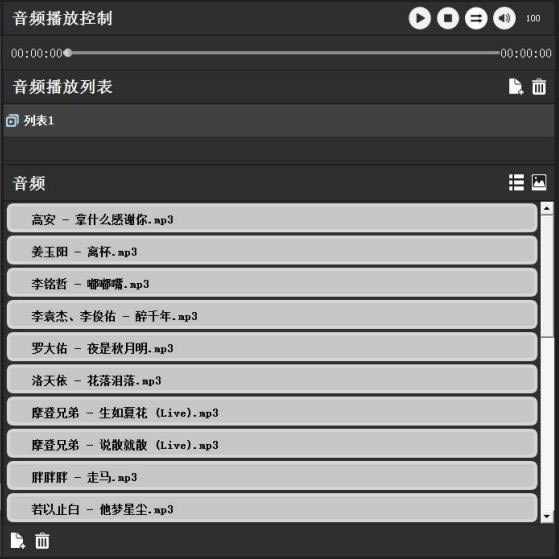
Hirender P1破解版怎么添加素材?
1、点击软件视频/图像下方的图标,可添加素材。
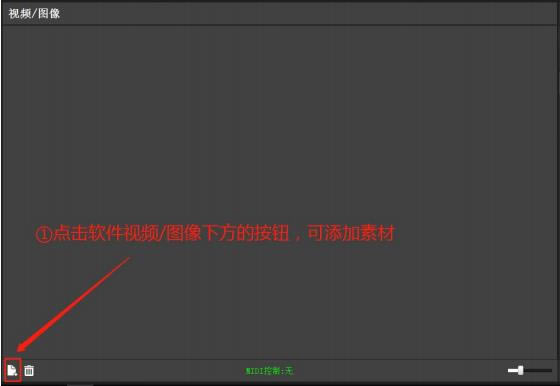
2、在视频/图像区,点击鼠标右键,添加媒体和采集卡。
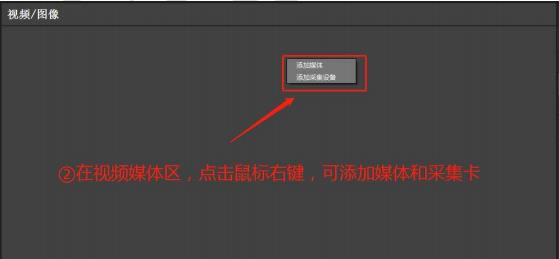
3、添加时可以多选媒体,点击打开,进行批量添加。
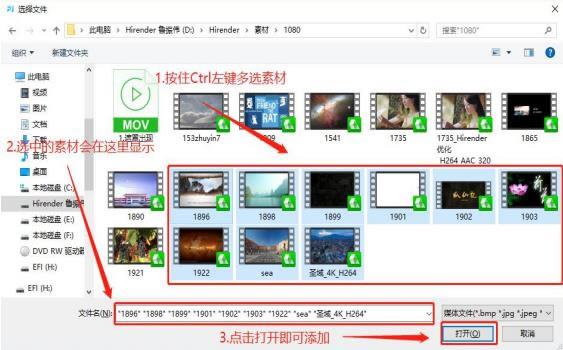
4、直接在文件夹中选中素材,将其拖入视频、音频媒体区域。
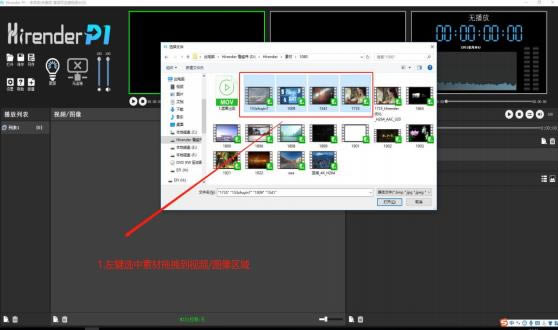
添加后效果如图:
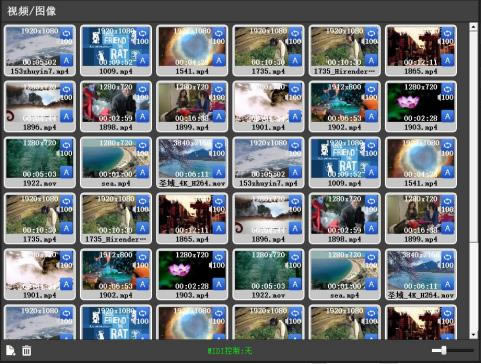
5、添加后,我们可在该区域查看所添加的音视频的的名称、时长、分辨率等信息。
点击下载媒体软件 >>本地高速下载
点击下载媒体软件 >>本地高速下载